VMwareVSGA和VDGA使用及配置.docx
《VMwareVSGA和VDGA使用及配置.docx》由会员分享,可在线阅读,更多相关《VMwareVSGA和VDGA使用及配置.docx(9页珍藏版)》请在冰豆网上搜索。
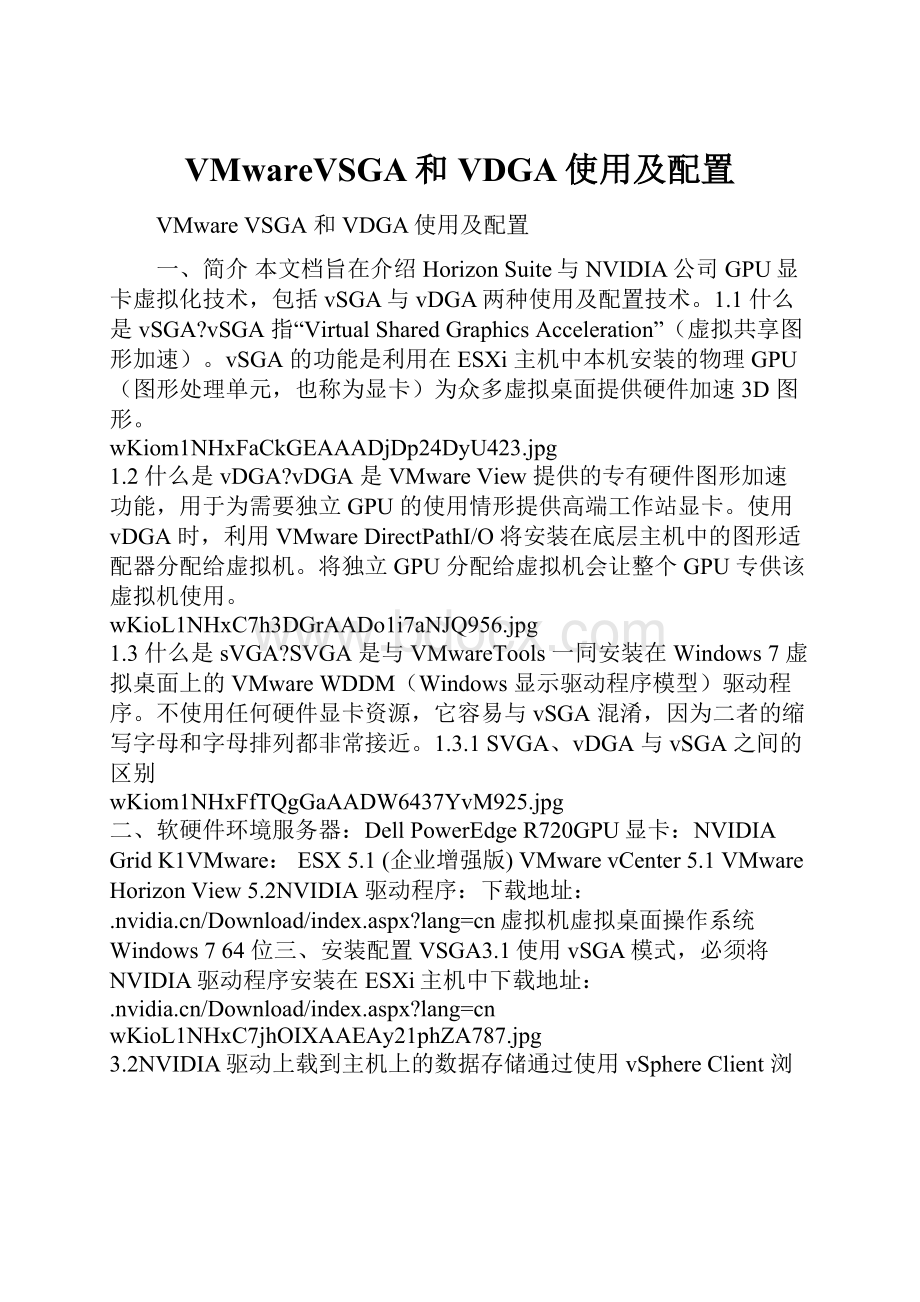
VMwareVSGA和VDGA使用及配置
VMwareVSGA和VDGA使用及配置
一、简介本文档旨在介绍HorizonSuite与NVIDIA公司GPU显卡虚拟化技术,包括vSGA与vDGA两种使用及配置技术。
1.1什么是vSGA?
vSGA指“VirtualSharedGraphicsAcceleration”(虚拟共享图形加速)。
vSGA的功能是利用在ESXi主机中本机安装的物理GPU(图形处理单元,也称为显卡)为众多虚拟桌面提供硬件加速3D图形。
wKiom1NHxFaCkGEAAADjDp24DyU423.jpg
1.2什么是vDGA?
vDGA是VMwareView提供的专有硬件图形加速功能,用于为需要独立GPU的使用情形提供高端工作站显卡。
使用vDGA时,利用VMwareDirectPathI/O将安装在底层主机中的图形适配器分配给虚拟机。
将独立GPU分配给虚拟机会让整个GPU专供该虚拟机使用。
wKioL1NHxC7h3DGrAADo1i7aNJQ956.jpg
1.3什么是sVGA?
SVGA是与VMwareTools一同安装在Windows7虚拟桌面上的VMwareWDDM(Windows显示驱动程序模型)驱动程序。
不使用任何硬件显卡资源,它容易与vSGA混淆,因为二者的缩写字母和字母排列都非常接近。
1.3.1SVGA、vDGA与vSGA之间的区别
wKiom1NHxFfTQgGaAADW6437YvM925.jpg
二、软硬件环境服务器:
DellPowerEdgeR720GPU显卡:
NVIDIAGridK1VMware:
ESX5.1(企业增强版)VMwarevCenter5.1VMwareHorizonView5.2NVIDIA驱动程序:
下载地址:
Windows764位三、安装配置VSGA3.1使用vSGA模式,必须将NVIDIA驱动程序安装在ESXi主机中下载地址:
wKioL1NHxC7jhOIXAAEAy21phZA787.jpg
3.2NVIDIA驱动上载到主机上的数据存储通过使用vSphereClient浏览数据存储来上载
3.3开启SSH服务点选主机,“配置”-“安全配置文件”-“属性”-启动SSH服务
3.5将主机置于维护模式
3.6通过SSH连接主机并执行安装命令esxclisoftwarevibinstall-v/vmfs/volumes/NVIDIA-VMware-304.76-1OEM.510.0.0.802205.x86_64.vib
1.#esxclisoftwarevibinstall-v/vmfs/volumes/datastore/NVDIA-VMware-xxxxxx.x86_64.vib
安装成功后会显示以下格式
3.7校验Xorg服务是否正常运行可以执行以下命令校验Xorg服务是否正在运行#/etc/init.d/xorgstatus
3.8重启主机
四、配置VMwareView桌面池4.1在ViewManager中,导航到您要对其启用3D渲染的View池,然后单击“编辑”转到“池设置”选项卡这里将默认显示协议选择为“PCoIP”“允许用户选择协议”选择为“否”“3D呈现器”下拉列表中选择“硬件”
单击“3D呈现器”-“配置”设置虚拟机显卡容量大小,最大支持512MB
通过vSphereClient将虚拟桌面关闭再启动使3D呈现功能生效4.2验证VSGA是否启动
wKiom
4.3查看ESXi主机上的GPU资源使用状态
五、安装配置VDGA5.1为主机启动GPU直通使用vSphereClient连接到vCenter,并选择安装了GPU卡的主机点选“主机”-“配置”-“高级设置”-“配置直通”-勾选设备-点击确定。
这里需要重新引导主机。
5.2为虚拟机启用GPU直通更新虚拟机硬件版本至9及以上版本,选中虚拟机-“右键”-“升级虚拟硬件”
5.3预留所有已为虚拟机配置的内存。
要让vDGA正常工作,必须预留为虚拟机配置的所有内存。
如果虚拟机分配了2GB内存,则需要将2GB内存全部预留。
要实现此目的,在虚拟机设置窗口的“资源”选项卡的“内存”选项中选择“预留所有客户机内存“选项。
5.4添加PCI设备选择要连接的PCI设备
5.6安装NVIDIA驱动安装完驱动程序后,重新启动虚拟机验证是否使用NVIDIA显卡运行DirectX工具诊断